Med Raspberry Pi enkeltbordsdatamaskinen kan du kjøre en lang rekke applikasjoner, inkludert det populære Arduino IDE (integrert utviklingsmiljø). Dette betyr at du enkelt kan bruke den til å programmere mikrokontrollere koblet til din Raspberry Pi-datamaskin via USB for å lage interaktive elektroniske prosjekter.
La oss gå over hvordan du installerer og kjører Arduino IDE på Raspberry Pi.
Innholdsfortegnelse
Hva du vil kreve
For å kjøre Arduino IDE på din Raspberry Pi, trenger du følgende komponenter:
- Raspberry Pi 3 eller 4-kort med passende strømforsyning
- HDMI-skjerm eller TV
- microSD-kort (minst 8 GB for det offisielle Raspberry Pi OS)
Sette opp Raspberry Pi

Raspberry Pi 4, takket være sin forbedrede prosessorkraft og rikelig med RAM, er det foretrukne valget for å installere Arduino IDE. Pi 3 er imidlertid også opp til oppgaven. Hvis du ikke allerede har gjort det, installer Raspberry Pi OS på microSD-kortet ved å bruke Raspberry Pi Imager-verktøyet.
Etter at installasjonen er fullført, setter du inn microSD-kortet i Raspberry Pi og kobler det til skjermen. Hvis du ikke har en skjerm tilgjengelig, kan du fortsatt få tilgang til Raspberry Pi eksternt fra en annen datamaskin via VNC; for mer informasjon, se hvordan du fjerntilgang til en Raspberry Pi fra PC-en.
Laster ned Arduino IDE
Den nyeste Arduino IDE, versjon 2.2.1, er eksklusivt tilgjengelig for x86-64-systemer, mens Raspberry Pi opererer på ARM-arkitekturen. Imidlertid er den eldre IDE-versjonen 1.8.19 like kapabel og gir støtte for ARM-arkitektur. Start først terminalen ved å klikke på ikonet øverst i skrivebordsmiljøet eller ved å trykke Ctrl + Alt + T. Fortsett deretter med å laste ned Arduino IDE ved å bruke følgende kommando:
wget https:
Installere Arduino IDE
Etter at nedlastingen er fullført, bruk kommandoen nedenfor for å pakke ut de nødvendige filene i din nåværende terminaløkt.
tar -xf arduino-1.8.19-linuxarm.tar.xz
Etter det, naviger inn i arduino-1.8.19-katalogen:
cd arduino-1.8.19
For å fullføre installasjonen, kjør bare install.sh-skriptet:
sudo ./install.sh
Kjører IDE
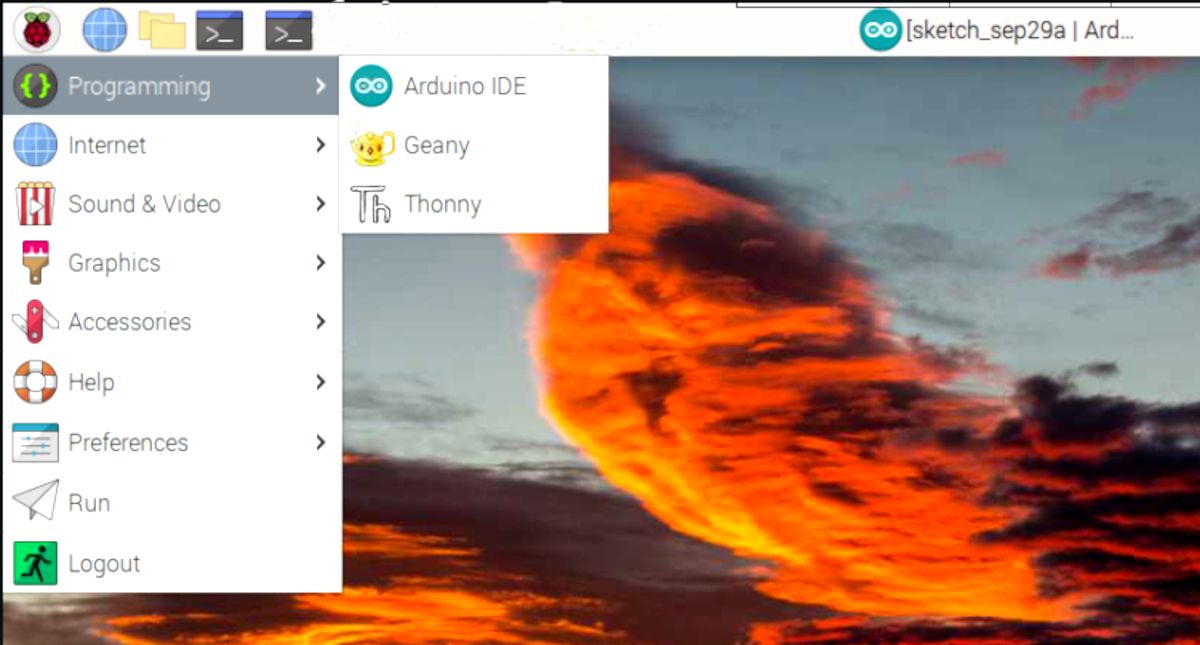
For å finne og starte Arduino IDE, klikk på Raspberry-logoen øverst til venstre på Raspberry Pi OS-skrivebordet, og velg deretter Programmering > Arduino IDE. Applikasjonen vil starte og du kan begynne å programmere med den. Som vanlig må du koble til et mikrokontrollerkort via USB for å flashe et program til det.
Du kan til og med bruke en Pico-mikrokontroller. Finn ut mer om hvordan du programmerer en Raspberry Pi Pico med Arduino IDE.
Utforsk, eksperimenter og innover
Du har satt opp Arduino IDE på din Raspberry Pi. Du kan nå laste opp Arduino-skissene dine til en tilkoblet mikrokontroller, akkurat som du ville gjort med en vanlig datamaskin.
Innenfor Arduino IDE finner du et vell av omfattende biblioteker og et omfattende utvalg av verktøy. IDE forenkler prosessen med å programmere mikrokontrollere, noe som gjør den tilgjengelig og morsom.

